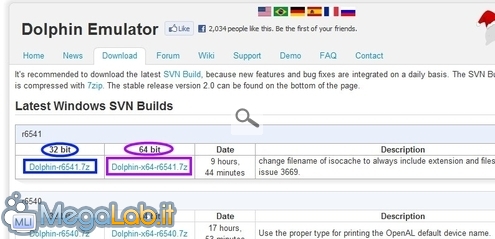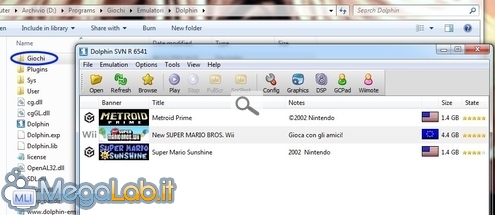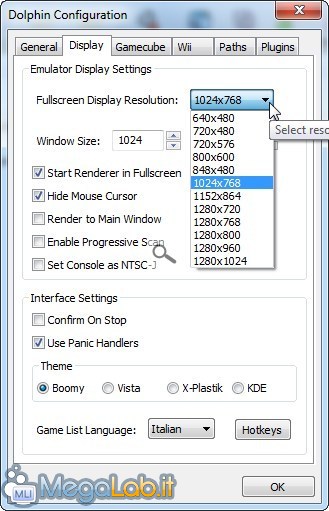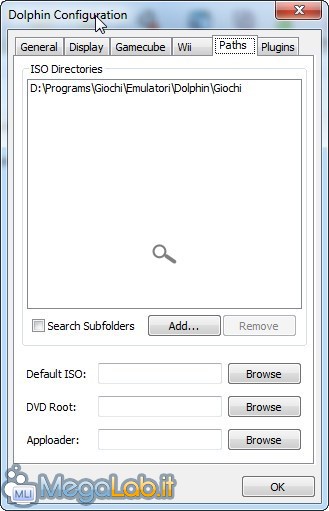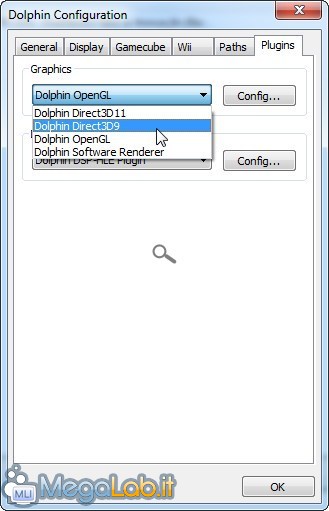Canali
Ultime news

Ultimi articoli
 Le ultime dal Forum |

Correlati TagPassa qui con il mouse e visualizza le istruzioni per utilizzare i tag!
wii (2)
, giochi (1)
, retrogaming (1)
, emulatori (1)
, guida (1)
, giocare (1)
, emulazione (1)
, pc (1)
, nintendo (1)
, gamecube (1)
.
"Installare" DolphinPer prima cosa, collegatevi alla pagina ufficiale di download e scaricate il programma in compilazione a 32 oppure 64 bit, a seconda della versione di Windows in uso Notate che il file è in formato 7-Zip (.7z). Per aprirlo, avete bisogno di una release sufficientemente aggiornata del vostro gestore d'archivi preferito: personalmente, raccomando l'omonimo software open source. Scompattate il tutto in una cartella a piacere, e create poi manualmente all'interno della stessa una sotto-directory chiamata Giochi (o come più vi piace): spostatevi quindi i vari file .iso e .gcm che costituiscono i giochi per Wii e GameCube. Avviate infine l'emulatore lanciando Dolphin.exe Cliccate ora sul pulsante Config per iniziare la configurazione dell'emulatore. Opzioni graficheNella finestra di dialogo proposta, portatevi sulla scheda Display. Qui potete scegliere una risoluzione a piacere per la modalità "a schermo intero" oppure per il gioco in finestra: 1280x720 è la famosa risoluzione HD chiamata 720p, ma potrebbe non essere alla portata dei computer meno recenti. Ricordate che più la risoluzione è elevata, più il carico di lavoro per il computer sarà sostenuto: vi raccomando di spingervi oltre 1024x768 solamente se avete una scheda video abbastanza prestigiosa. Vi consiglio inoltre di attivare immediatamente anche Start Renderer in Fullscreen, di modo da giocare sempre "a schermo intero" e Hide Mouse Cursor, per non avere il puntatore del mouse fra i piedi durante la sessione di gioco. Cambiate infine la lingua in Italian dal menu a discesa presente ai piedi della videata GameCube e WiiLe schede GameCube e Wii sono già impostate con tutte le opzioni ottimali: assicuratevi soltanto di impostare in entrambe la lingua su Italian per far sì che i giochi localizzati in italiano utilizzino la nostra lingua. Dove sono i giochi?Nella scheda Paths è invece indispensabile indicare la directory che contiene i giochi: cliccate su Add.. e sfogliate il disco fino ad individuare la cartella Giochi che avevamo creato inizialmente Vai con DirectXSotto la scheda Plugins, assicuratevi di variare la libreria grafica utilizzata. Per il momento, vi raccomando di preferire Dolphin Direct3D9: gli utenti di Windows 7 oppure di Windows Vista (aggiornato) che disponessero di una scheda video compatibile con DirectX 11 vorranno ricordare di ritornare su questa pagina dopo aver verificato che tutto funzioni regolarmente e provare ad usare Dolphin Direct3D11: vi potrebbero essere interessanti benefici in termini prestazionali Confermate con Ok e la prima fase di configurazione è terminata. Configurare il controller Giocare su PC con i giochi per Wii e Gamecube: guida rapida a Dolphin Pagine
Segnala ad un amico |
- Unisciti a noi
- | Condizioni d'uso
- | Informativa privacy
- | La Redazione
- | Info
- | Pressroom
- | Contattaci
© Copyright 2025 BlazeMedia srl - P. IVA 14742231005
- Gen. pagina: 3.24 sec.
- | Utenti conn.: 126
- | Revisione 2.0.1
- | Numero query: 37
- | Tempo totale query: 0.14